Grav est un CMS et une plate-forme rapides, simples et flexibles basés sur des fichiers. Grav est construit avec des fichiers texte brut pour votre contenu. Aucune base de données n'est nécessaire. L'architecture sous-jacente de Grav est conçue pour utiliser des technologies bien établies afin de garantir que Grav est simple à utiliser et facile à étendre. Certaines de ces technologies clés incluent - Twig Templating pour un contrôle puissant de l'interface utilisateur, Markdown pour la création de contenu, YAML pour une configuration simple, Parsedown pour une prise en charge rapide de Markdown et Markdown Extra, Couche Doctrine Cache pour les performances, Gregwar Image Library pour la manipulation dynamique des images, et Symfony Console pour l'interface CLI. Ce didacticiel vous guidera tout au long de la procédure d'installation de Grav CMS sur un nouveau serveur Ubuntu 18.04 utilisant Nginx comme serveur Web et nous sécuriserons le site Web avec un certificat SSL Let's encrypt.
Exigences
Assurez-vous que votre système respecte la configuration système requise suivante :
- Serveur Web (Apache, Nginx, LiteSpeed, Lightly, IIS, etc.)
- PHP version 7.1.3 ou ultérieure avec les extensions PHP suivantes :
curl,ctype,dom,gd,json,mbstring,openssl,session,simplexml,xml,zip, apcu, opcache, yaml
Prérequis
- Un système d'exploitation exécutant Ubuntu 18.04 LTS.
- Un utilisateur non root avec des privilèges sudo.
Étapes initiales
Vérifiez votre version d'Ubuntu :
lsb_release -ds
# Ubuntu 18.04.2 LTS
Configurez le fuseau horaire :
sudo dpkg-reconfigure tzdata
Mettez à jour les packages de votre système d'exploitation (logiciels). Il s'agit d'une première étape importante car elle garantit que vous disposez des dernières mises à jour et correctifs de sécurité pour les packages logiciels par défaut de votre système d'exploitation :
sudo apt update && sudo apt upgrade -y
Installez certains packages essentiels nécessaires à l'administration de base du système d'exploitation Ubuntu :
sudo apt install -y curl wget vim git unzip socat bash-completion
Étape 1 - Installer PHP et les extensions PHP requises
Installez PHP, ainsi que les extensions PHP nécessaires :
sudo apt install -y php7.2 php7.2-cli php7.2-fpm php7.2-common php7.2-curl php7.2-gd php7.2-json php7.2-mbstring php7.2-xml php7.2-zip php7.2-opcache php-apcu
Pour afficher PHP compilé en modules, vous pouvez exécuter :
php -m
ctype
curl
exif
fileinfo
. . .
. . .
Vérifiez la version de PHP :
php --version
# PHP 7.2.17-0ubuntu0.18.04.1 (cli) (built: Apr 18 2019 14:12:38) ( NTS )
# Copyright (c) 1997-2018 The PHP Group
# Zend Engine v3.2.0, Copyright (c) 1998-2018 Zend Technologies
# with Zend OPcache v7.2.17-0ubuntu0.18.04.1, Copyright (c) 1999-2018, by Zend Technologies
Le service PHP-FPM est automatiquement démarré et activé au redémarrage sur le système Ubuntu 18.04, il n'est donc pas nécessaire de le démarrer et de l'activer manuellement. Nous pouvons passer à l'étape suivante, qui est l'installation et la configuration de la base de données.
Étape 2 - Installez le client acme.sh et obtenez le certificat Let's Encrypt (facultatif)
Sécuriser votre site Web avec HTTPS n'est pas nécessaire, mais c'est une bonne pratique pour sécuriser le trafic de votre site. Afin d'obtenir un certificat TLS de Let's Encrypt, nous utiliserons le client acme.sh. Acme.sh est un logiciel shell UNIX pur permettant d'obtenir des certificats TLS de Let's Encrypt sans aucune dépendance.
Téléchargez et installez acme.sh :
sudo su - root
git clone https://github.com/Neilpang/acme.sh.git
cd acme.sh
./acme.sh --install --accountemail [email protected]
source ~/.bashrc
cd ~
Vérifiez la version d'acme.sh :
acme.sh --version
# v2.8.1
Obtenir RSA et ECC/ECDSA certificats pour votre domaine/nom d'hôte :
# RSA 2048
acme.sh --issue --standalone -d example.com --keylength 2048
# ECDSA
acme.sh --issue --standalone -d example.com --keylength ec-256
Si vous voulez de faux certificats pour les tests, vous pouvez ajouter le --staging indicateur aux commandes ci-dessus.
Après avoir exécuté les commandes ci-dessus, vos certificats et les clés sera dans :
- Pour RSA :
/home/username/example.comrépertoire. - Pour ECC/ECDSA :
/home/username/example.com_eccrépertoire.
Pour répertorier vos certificats émis, vous pouvez exécuter :
acme.sh --list
Créez un répertoire pour stocker vos certificats. Nous utiliserons le /etc/letsencrypt répertoire.
mkdir -p /etc/letsecnrypt/example.comsudo mkdir -p /etc/letsencrypt/example.com_ecc
Installez/copiez les certificats dans le répertoire /etc/letsencrypt.
# RSA
acme.sh --install-cert -d example.com --cert-file /etc/letsencrypt/example.com/cert.pem --key-file /etc/letsencrypt/example.com/private.key --fullchain-file /etc/letsencrypt/example.com/fullchain.pem --reloadcmd "sudo systemctl reload nginx.service"
# ECC/ECDSA
acme.sh --install-cert -d example.com --ecc --cert-file /etc/letsencrypt/example.com_ecc/cert.pem --key-file /etc/letsencrypt/example.com_ecc/private.key --fullchain-file /etc/letsencrypt/example.com_ecc/fullchain.pem --reloadcmd "sudo systemctl reload nginx.service"
Tous les certificats seront automatiquement renouvelés tous les 60 jours.
Après avoir obtenu les certificats, quittez l'utilisateur root et revenez à l'utilisateur sudo normal :
exit
Étape 3 - Installer et configurer Nginx
Grav CMS peut fonctionner correctement avec de nombreux serveurs Web. Dans ce tutoriel, nous avons sélectionné Nginx.
Installez Nginx :
sudo apt install -y nginx
Vérifiez la version de Nginx :
sudo nginx -v
# nginx version: nginx/1.14.0 (Ubuntu)
Configurez Nginx pour Grav en exécutant :
sudo vim /etc/nginx/sites-available/grav.conf
Et remplissez le fichier avec la configuration suivante :
server {
listen 80;
listen [::]:80;
listen 443 ssl;
listen [::]:443 ssl;
server_name example.com;
root /var/www/grav;
index index.php;
ssl_certificate /etc/letsencrypt/status.example.com/fullchain.cer;
ssl_certificate_key /etc/letsencrypt/status.example.com/status.example.com.key;
ssl_certificate /etc/letsencrypt/status.example.com_ecc/fullchain.cer;
ssl_certificate_key /etc/letsencrypt/status.example.com_ecc/status.example.com.key;
location / { try_files $uri $uri/ /index.php?$query_string; }
location ~* /(\.git|cache|bin|logs|backup|tests)/.*$ { return 403; }
location ~* /(system|vendor)/.*\.(txt|xml|md|html|yaml|yml|php|pl|py|cgi|twig|sh|bat)$ { return 403; }
location ~* /user/.*\.(txt|md|yaml|yml|php|pl|py|cgi|twig|sh|bat)$ { return 403; }
location ~ /(LICENSE\.txt|composer\.lock|composer\.json|nginx\.conf|web\.config|htaccess\.txt|\.htaccess) { return 403; }
location ~ \.php$ {
fastcgi_pass unix:/var/run/php/php7.2-fpm.sock;
fastcgi_split_path_info ^(.+\.php)(/.+)$;
fastcgi_index index.php;
include fastcgi_params;
fastcgi_param SCRIPT_FILENAME $document_root/$fastcgi_script_name;
}
}
Activez le nouveau grav.conf configuration en liant le fichier au sites-enabled répertoire :
sudo ln -s /etc/nginx/sites-available/grav.conf /etc/nginx/sites-enabled/
Tester la configuration NGINX :
sudo nginx -t
Recharger Nginx :
sudo systemctl reload nginx.service
Étape 4 : Installer Grav CMS
Créez un répertoire racine de document dans lequel Grav doit résider :
sudo mkdir -p /var/www/grav
Changer le propriétaire du /var/www/grav répertoire vers {jour_user} :
sudo chown -R {your_user}:{your_user} /var/www/grav
REMARQUE :Remplace {jour_user} avec votre nom d'utilisateur non root créé initialement.
Accédez au répertoire racine du document :
cd /var/www/grav
Téléchargez le code source Grav via wget et décompressez-le :
wget https://getgrav.org/download/core/grav-admin/1.6.8
unzip 1.6.8
mv grav-admin/* . && mv grav-admin/.* .
rm -rf grav-admin 1.6.8
Changer le propriétaire du /var/www/grav répertoire vers www-data:
sudo chown -R www-data:www-data /var/www/grav
Ouvrez votre site dans un navigateur Web et suivez les instructions à l'écran pour terminer l'installation de Grav.
Étape 5 – Terminez la configuration de Grav CMS
Créez un compte administrateur :
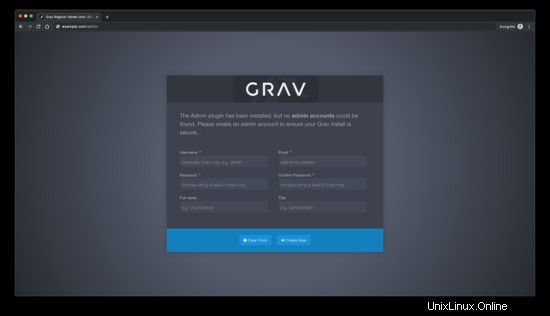
Lors de la création d'un compte administrateur, vous serez redirigé vers le tableau de bord d'administration Grav :
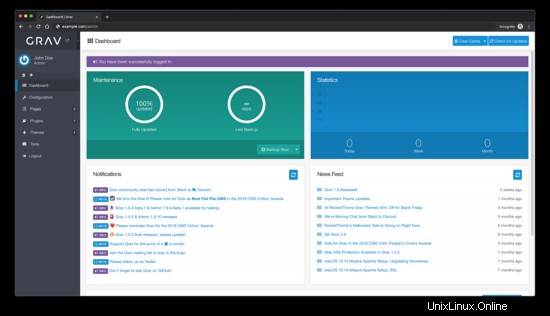
C'est tout. L'installation de Grav CMS est terminée.
Liens
- https://getgrav.org/
- https://github.com/getgrav/grav